Vlookup ได้อย่างง่ายดายด้วยหลายเกณฑ์ใน Excel
Kutools สำหรับ Excel
เพิ่มประสิทธิภาพ Excel ด้วย 300+
คุณลักษณะที่มีประสิทธิภาพ
โดยปกติ คุณสามารถใช้ฟังก์ชัน Vlookup เพื่อค้นหาข้อมูลที่เกี่ยวข้องในรายการตามเกณฑ์เฉพาะ แต่บางครั้ง คุณอาจต้องตรวจสอบค่าสัมพัทธ์ตามเกณฑ์หลายรายการดังที่แสดงไว้ด้านล่างนี้ ถ้าคุณมี Kutools สำหรับ Excelเดียวกันกับที่ การค้นหาแบบหลายเงื่อนไข คุณสามารถค้นหาค่าที่ตรงกันในคอลัมน์ต่างๆ ตามเกณฑ์หลายเกณฑ์ได้ด้วยการคลิกหลายครั้งใน Excel

ค่าการจับคู่ Vlookup ตามเกณฑ์หลายเกณฑ์ใน Excel
ค่าการจับคู่ Vlookup ตามเกณฑ์หลายเกณฑ์ใน Excel
หากต้องการค้นหาค่าที่สอดคล้องกันจากคอลัมน์ต่างๆ โปรดทำตามขั้นตอนต่อไปนี้:
1. คลิก Kutools > สุดยอดการค้นหา > การค้นหาแบบหลายเงื่อนไขดูภาพหน้าจอ:

2. ใน การค้นหาแบบหลายเงื่อนไข โปรดดำเนินการดังต่อไปนี้:

B. หากคอลัมน์สำคัญอยู่ติดกันและตรงกับลำดับของค่าการค้นหา เพียงเลือกช่วงทั้งหมด
จากนั้นค่าที่ตรงกันทั้งหมดตามเกณฑ์หลายข้อจะถูกดึงออกมาพร้อมกัน ดูภาพหน้าจอ:

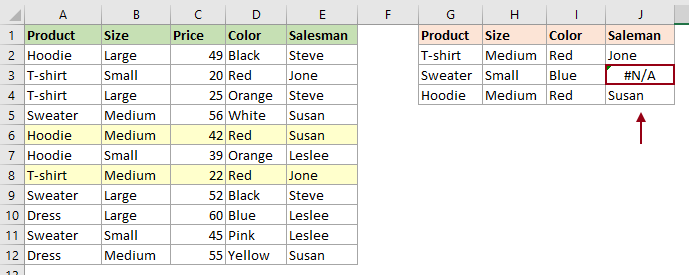
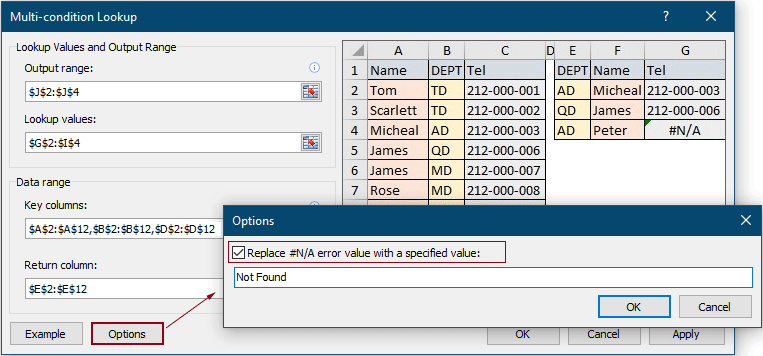
คุณสามารถเห็นข้อผิดพลาด #N/A ถูกแทนที่ด้วยข้อความที่ระบุดังที่แสดงในภาพหน้าจอด้านล่าง
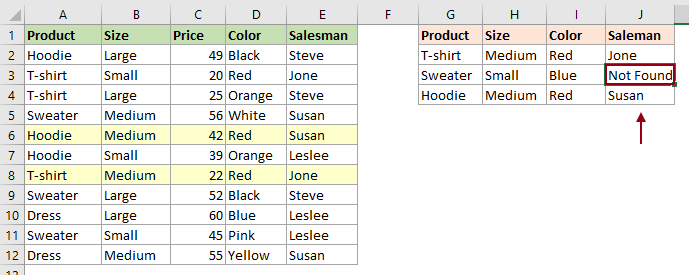
เครื่องมือต่อไปนี้สามารถประหยัดเวลาและเงินของคุณได้อย่างมากเครื่องมือใดที่เหมาะกับคุณ
แท็บ Office: ใช้แท็บที่มีประโยชน์ใน Office ของคุณเช่นเดียวกับ Chrome, Firefox และ New Internet Explorer
Kutools สำหรับ Excel: มากกว่า 300 ฟังก์ชันขั้นสูงสำหรับ Excel 2021, 2019, 2016, 2013, 2010, 2007 และ Office 365
Kutools สำหรับ Excel
ฟังก์ชันที่อธิบายไว้ข้างต้นเป็นเพียงหนึ่งใน 300 ฟังก์ชันที่มีประสิทธิภาพของ Kutools for Excel
ออกแบบมาสำหรับ Excel(Office) 2021, 2019, 2016, 2013, 2010, 2007 และ Office 365 ดาวน์โหลดและใช้งานได้ฟรีเป็นเวลา 30 วัน
